네이버 카피캣
💻 학습내용
main_right(로그인 & 광고 배너)
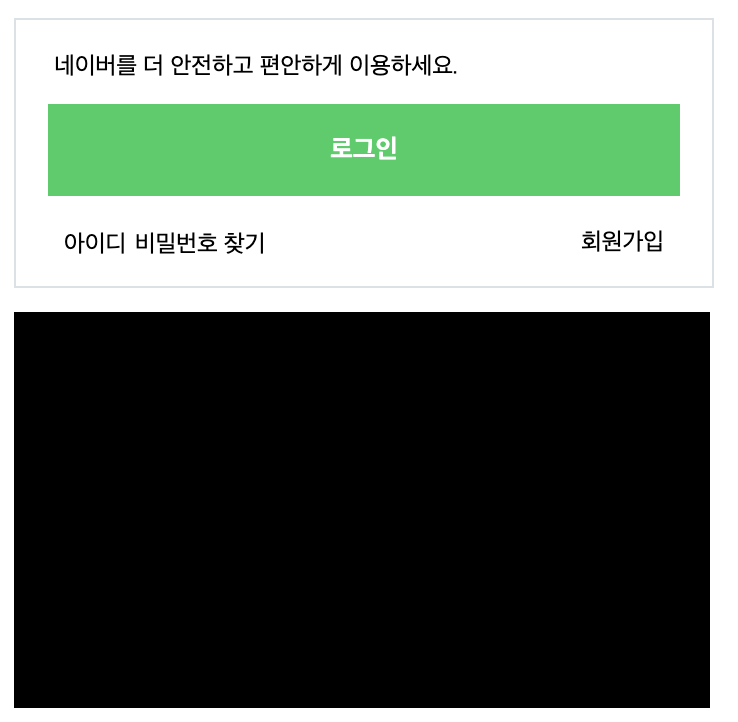
html
<div id="main_right">
<div id="account">
<p>네이버를 더 안전하고 편안하게 이용하세요.</p>
<a href="#">로그인</a>
<div class="account_sub">
<div class="left">
<span>아이디</span>
<span>비밀번호 찾기</span>
</div>
<span>회원가입</span>
</div>
</div>
<div id="banner"></div> css
#main_right #account {
width: 100%;
border: solid 1px #dae1e6;
padding: 16px 16px 12px 16px;
margin-bottom: 12px;
}
#main_right #account p{
font-size: 12px;
padding-left: 3px;
margin-bottom: 11px;
}
#main_right #account a{
display: block;
width: 100%;
background-color: #19ce60;
padding: 15px 0;
margin-bottom: 14px;
text-align: center;
font-size: 13px;
color: #fff;
font-weight: 700;
}
#main_right #account .account_sub {
display: flex;
flex-wrap: wrap;
justify-content: space-between;
align-items: center;
padding: 0 8px;
}
#main_right #account .account_sub span{
font-size: 12px;
}
#main_right #banner{
width: 348px;
height: 198px;
background-color: #000000;
margin-bottom: 20px;
}main_right(쇼핑)

html
<div id="shop_wrap">
<div class="shop_title">
<h3><a href="#">트렌드 쇼핑</a></h3>
<div class="right">
<h4><a href="#">상품</a></h4>
<h4><a href="#">쇼핑몰</a></h4>
<h4><a href="#">MEN</a></h4>
</div>
</div>css
#main_right #shop_wrap .shop_title {
display: flex;
flex-wrap: wrap;
justify-content: space-between;
align-items: center;
padding: 12px 0;}
#main_right #shop_wrap .shop_title h3,
#main_right #shop_wrap .shop_title h4{
font-size: 13px;
}
#main_right #shop_wrap .shop_title h4{
margin-left: 15px;
}
#main_right #shop_wrap .shop_title .right{
display: flex;
flex-wrap: wrap;
justify-content: flex-end;
align-items: center;
}
flex의 활용법에 익숙해질 필요가 있다.
flex-wrap은 줄 바꿈을 결정한다.

html
<div class="shop_content">
<ul class="commerce_lists">
<li><a href="#">G마켓</a></li>
<li><a href="#">G마켓</a></li>
<li><a href="#">G마켓</a></li>
<li><a href="#">G마켓</a></li>
<li><a href="#">G마켓</a></li>
<li><a href="#">G마켓</a></li>
<li><a href="#">G마켓</a></li>
<li><a href="#">G마켓</a></li>
<li><a href="#">G마켓</a></li>
<li><a href="#">G마켓</a></li>
<li><a href="#">G마켓</a></li>
<li><a href="#">G마켓</a></li>
<li><a href="#">G마켓</a></li>
<li><a href="#">G마켓</a></li>
<li><a href="#">G마켓</a></li>
<li><a href="#">G마켓</a></li>
</ul>css
#main_right #shop_wrap .shop_content {
border: solid 1px #e4e8eb;
padding: 0 0 22px;
}
#main_right #shop_wrap .shop_content .shop_goods {
padding: 55px 8px;
}
#main_right #shop_wrap .shop_content .commerce_lists {
display: flex;
flex-wrap: wrap;
justify-content: space-between;
align-items: center;
padding: 12px 4px;
background-color: #f7f9fa;
border: solid 1px #dae1e6;
}
#main_right #shop_wrap .shop_content .commerce_lists li{
font-size: 12px;
margin-left: 10px;
margin-bottom: 5px;
}
#main_right #shop_wrap .shop_content .commerce_lists li:nth-child(1),
#main_right #shop_wrap .shop_content .commerce_lists li:nth-child(9){
margin-left: 0;
}space between은 좌우 끝으로 배치 시킴
첫번째 줄과 두번째줄의 갯수가 동일하지 않으면 뒷줄의 콘텐츠가 극단적으로 배치되서 레이아웃 형태가 깔끔하게 나오지 않는다.
개수가 깔끔하게 떨어지지 않는다면
이럴 때는 float left를 사용하는 걸 권장함
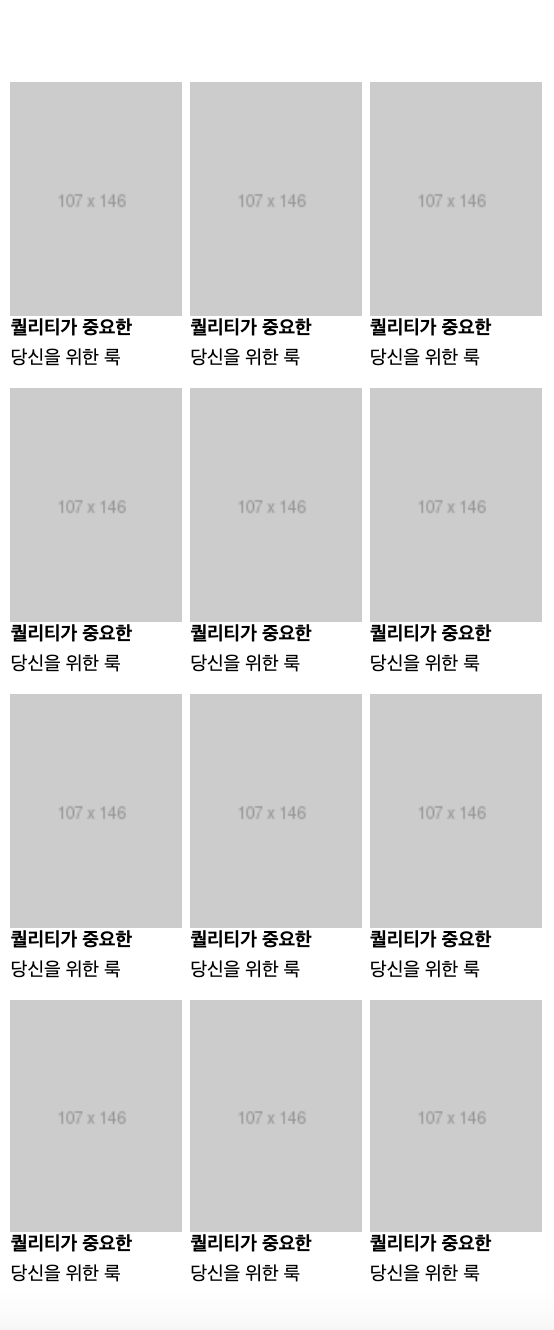
html
<div class="shop_goods">
<ul class="product_lists">
<li>
<a href="#">
<img src="https://via.placeholder.com/107x146">
<div class="product_info">
<h3>퀄리티가 중요한</h3>
<span>당신을 위한 룩</span>
</div>
</a>
</li>
<li>
<a href="#">
<img src="https://via.placeholder.com/107x146">
<div class="product_info">
<h3>퀄리티가 중요한</h3>
<span>당신을 위한 룩</span>
</div>
</a>
</li>
<li>
<a href="#">
<img src="https://via.placeholder.com/107x146">
<div class="product_info">
<h3>퀄리티가 중요한</h3>
<span>당신을 위한 룩</span>
</div>
</a>
</li>
<li>
<a href="#">
<img src="https://via.placeholder.com/107x146">
<div class="product_info">
<h3>퀄리티가 중요한</h3>
<span>당신을 위한 룩</span>
</div>
</a>
</li>
<li>
<a href="#">
<img src="https://via.placeholder.com/107x146">
<div class="product_info">
<h3>퀄리티가 중요한</h3>
<span>당신을 위한 룩</span>
</div>
</a>
</li>
<li>
<a href="#">
<img src="https://via.placeholder.com/107x146">
<div class="product_info">
<h3>퀄리티가 중요한</h3>
<span>당신을 위한 룩</span>
</div>
</a>
</li>
<li>
<a href="#">
<img src="https://via.placeholder.com/107x146">
<div class="product_info">
<h3>퀄리티가 중요한</h3>
<span>당신을 위한 룩</span>
</div>
</a>
</li>
<li>
<a href="#">
<img src="https://via.placeholder.com/107x146">
<div class="product_info">
<h3>퀄리티가 중요한</h3>
<span>당신을 위한 룩</span>
</div>
</a>
</li>
<li>
<a href="#">
<img src="https://via.placeholder.com/107x146">
<div class="product_info">
<h3>퀄리티가 중요한</h3>
<span>당신을 위한 룩</span>
</div>
</a>
</li>
<li>
<a href="#">
<img src="https://via.placeholder.com/107x146">
<div class="product_info">
<h3>퀄리티가 중요한</h3>
<span>당신을 위한 룩</span>
</div>
</a>
</li>
<li>
<a href="#">
<img src="https://via.placeholder.com/107x146">
<div class="product_info">
<h3>퀄리티가 중요한</h3>
<span>당신을 위한 룩</span>
</div>
</a>
</li>
<li>
<a href="#">
<img src="https://via.placeholder.com/107x146">
<div class="product_info">
<h3>퀄리티가 중요한</h3>
<span>당신을 위한 룩</span>
</div>
</a>
</li>
</ul>
</div>
</div>
</div>
</div>
</main>css
#main_right #shop_wrap .product_lists{
display: flex;
flex-wrap: wrap;
justify-content: space-between;
align-items: center;
}
#main_right #shop_wrap .product_lists li{
margin-bottom: 10px;
}
#main_right #shop_wrap .product_lists .product_info{
text-align: cneter;
}
#main_right #shop_wrap .product_lists h3,
#main_right #shop_wrap .product_lists span{
font-size: 12px;
}
footer

html
<footer id="main_footer">
<div class="container">
<ul class="news_lists">
<li>
<img src="https://via.placeholder.com/160x86">
<div class="news_info">
<span>부스트캠프 2021</span>
<h3>온라인 설명회 신청하기</h3>
<p>SW 개발자를 위한<br>
교육 지원꿀팁과 생생한 후기들!</p>
</div>
</li>
<li>
<img src="https://via.placeholder.com/160x86">
<div class="news_info">
<span>부스트캠프 2021</span>
<h3>온라인 설명회 신청하기</h3>
<p>SW 개발자를 위한<br>
교육 지원꿀팁과 생생한 후기들!</p>
</div>
</li>
<li>
<img src="https://via.placeholder.com/160x86">
<div class="news_info">
<span>부스트캠프 2021</span>
<h3>온라인 설명회 신청하기</h3>
<p>SW 개발자를 위한<br>
교육 지원꿀팁과 생생한 후기들!</p>
</div>
</li>
</ul>
<ul class="corp_lists">
<li><a href="#">회사소개</a></li>
<li><a href="#">회사소개</a></li>
<li><a href="#">회사소개</a></li>
<li><a href="#">회사소개</a></li>
<li><a href="#">회사소개</a></li>
<li><a href="#">회사소개</a></li>
</ul>
</div>
</footer>css
#main_footer {
background-color: #fafbfc;
border-top: solid 1px #e4e8eb;
padding-bottom: 92px;
}
#main_footer .news_lists{
display: flex;
flex-wrap: wrap;
justify-content: space-between;
align-items: center;
padding: 24px 0;
}
#main_footer .news_lists li{
display: flex;
flex-wrap: wrap;
justify-content: flex-startß;
align-items: center;
}
#main_footer .news_lists li img{
margin-right: 15px;
}
#main_footer .news_lists li .news_info{
width: 172px;
}
#main_footer .news_lists li .news_info span,
#main_footer .news_lists li .news_info h3,
#main_footer .news_lists li .news_info p{
font-size: 13px;
}
#main_footer .news_lists li .news_info span{
color: #58c464;
}
#main_footer .corp_lists{
padding-top: 25px;
border-top: solid 1px #e4e8eb;
}
#main_footer .corp_lists li{
display: inline-block;
vertical-align: middle;
}
#main_footer .corp_lists li:first-child:before{
content: initial;
}
#main_footer .corp_lists li:before{
content: "";
display: inline-block;
width: 1px;
height: 11px;
background-color: #e4e8eb;
margin: 0 8px;
vertical-align: -1px;
}
#main_footer .corp_lists li a{
font-size: 12px;
}
- 작대기 높이를 조정하려면 버티컬 얼라인에 -n값을 적용해주면 밑으로 내려간다.
- before를 적용한 li에서 첫번째 작대기를 제거하기 위해서 li:first-child:before를 지정한 후 content: initial;을 적용 했다.
📝 마무리
.container를 css에 먼저 만들었다. margin: 0 auto;로 속성값을 설정해서 중앙 배열이 되도록 했는데, html에서 main 틀의 div들에 class값으로 container를 입력하니 굳이 하나하나 설정하지 않아도 자연스럽게 중앙정렬이 되서 편하다.
before 과 first-child 가상선택자를 활용해서 효과를 초기화 하는 css 코드를 작성해 보았다.
어제부터 flex를 주기적으로 활용하고 있다. 점점 익숙해져가고 있다.
오늘로서 네이버 메인화면을 만들어보는 실습이 끝이 났다.
내일도 열심히 참여를 해야지 화이팅
